So blockieren Sie schnell jemanden auf Tiktok

Sehen Sie, wie Sie jeden Benutzer auf Tiktok einfach und schnell blockieren können. Der Vorgang dauert weniger als eine Minute.

Es kann ärgerlich sein, wenn eine Ihrer Lieblings-Apps nicht funktioniert. Sie haben sich zum Beispiel beim Anschauen einiger TikTok-Videos Ihr Herz gesagt, aber jetzt müssen Sie Ihre Zeit damit verbringen, die App wieder zum Laufen zu bringen. Manchmal ist die Lösung einfach, aber manchmal müssen Sie etwas mehr Zeit investieren, um sie zu beheben.
In den folgenden Absätzen sehen Sie einige Methoden, um die TikTok-App hoffentlich wieder zum Laufen zu bringen. Das erste, was Sie tun können, ist abzuwarten, da es sein könnte, dass die Server von TikTok nicht funktionieren, aber wenn Sie denken, dass Sie genug gewartet haben, versuchen Sie die folgenden Tipps.
TikTok ist so unterhaltsam, dass Sie problemlos mindestens eine Stunde damit verbringen können, Videos durchzusehen. Dies kann nach einer gewissen Zeit dazu führen, dass sich der Cache der App aufbaut und die App nicht mehr funktioniert.
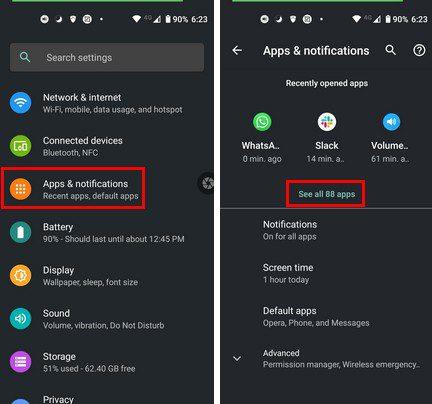
Um den Cache der App zu löschen, gehen Sie zu Einstellungen > Apps und Benachrichtigungen > Alle x Apps anzeigen > TikTok > Speicher und Cache.
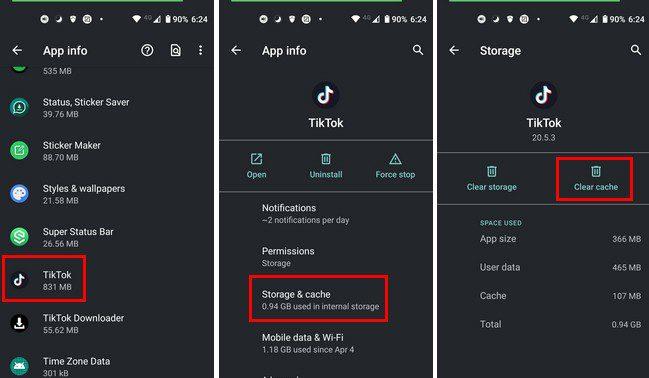
Es gibt eine Option, mit der Sie den App-Cache für alle Apps mit einem Fingertipp auf Samsung-Geräten löschen können. Gehen Sie dazu zu Einstellungen > Akku- und Gerätepflege. Die Schaltfläche Jetzt optimieren befindet sich unten. Tippen Sie darauf, und Sie sind fertig.
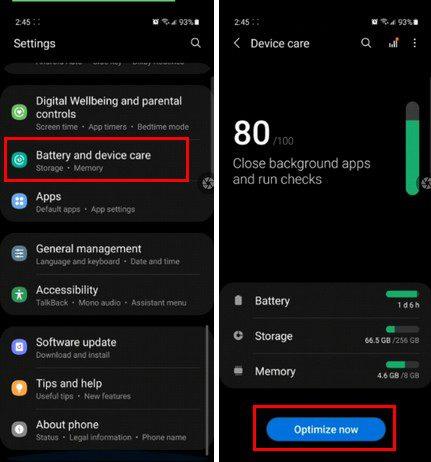
Sie können den App-Cache auch löschen, indem Sie die App öffnen und unten auf die Registerkarte Profil tippen. Tippen Sie dann oben rechts auf die dreizeilige Menüoption und gehen Sie zum Abschnitt Einstellungen und Datenschutz. Suchen Sie nach Cache und Mobilfunkdaten, gefolgt von der Option Speicherplatz freigeben .

Mit der Zeit können sich alle Aufkleber und Filter und andere Dinge, die Sie herunterladen, ansammeln und zu einer Fehlfunktion der App führen.
Wenn TikTok Sie nicht zulässt, können die erforderlichen Berechtigungen fehlen. Um dies zu beheben, gehen Sie zu Einstellungen > Apps und Benachrichtigungen > TikTok > Berechtigungen. Wenn Sie beispielsweise kein Video aufnehmen können, stellen Sie sicher, dass TikTok die Berechtigung zum Zugriff auf Ihre Kamera hat. Wenn Sie Audio aufnehmen können, prüfen Sie, ob die erforderliche Berechtigung zulässig ist.
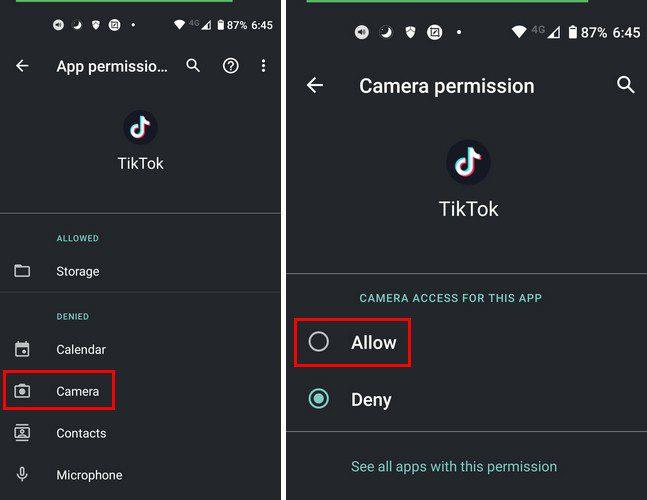
Wenn Sie TikTok die Berechtigung für alles erteilen möchten, aber nicht sicher sind, ob dies der Fall ist, können Sie dies überprüfen, indem Sie auf die Punkte oben rechts tippen. Tippen Sie auf die Option Alle Berechtigungen, und Sie sehen alle Berechtigungen, die die App hat.
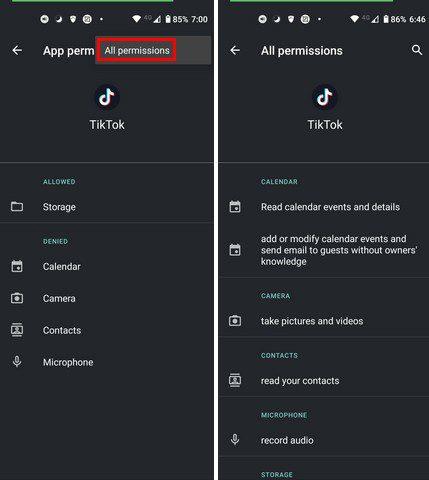
Es ist immer eine gute Idee, immer die neueste Version einer App zu verwenden. Indem Sie TikTok immer auf dem neuesten Stand halten, vermeiden Sie das Risiko, auf einer fehlerhaften Version zu laufen. Google Play bietet Optionen zum manuellen oder automatischen Aktualisieren Ihrer Apps .

Wenn Ihre Internetverbindung ausfällt, könnte dies erklären, warum es Ihnen so schwer fällt, etwas auf TikTok zu tun. Wenn dies die Ursache ist, könnte eine Netzwerkfehlermeldung angezeigt werden. Haben Sie Ihr mobiles Datenlimit erreicht oder hat Ihr Freund sein WLAN-Passwort geändert und können Sie sich deshalb nicht verbinden?
Vielleicht haben Sie die Funktion aus irgendeinem Grund aktiviert und vergessen, sie auszuschalten. Zur Erinnerung können Sie die Option deaktivieren, indem Sie zu Einstellungen > Apps und Benachrichtigungen > Alle x Apps anzeigen > TikTok > Mobile Daten und WLAN > Unbeschränkte Datennutzung aktivieren . Mit dieser Option kann TikTok auch dann weiterarbeiten, wenn der Datensparmodus aktiviert ist.
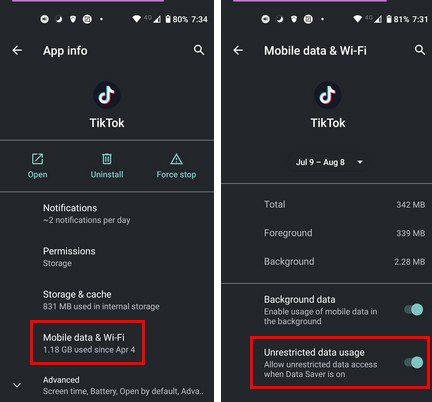
Wenn eine App beginnt, Probleme zu verursachen, versuchen Sie die grundlegenden Korrekturen, z. B. das Schließen der App und das erneute Öffnen. Sie können Ihr Android-Gerät sogar neu starten. Wenn diese grundlegenden Korrekturen jedoch nicht funktionieren, müssen Sie ein wenig tiefer graben, um die Lösung zu finden, die funktioniert. Habe ich eine Lösung übersehen, die für Sie funktioniert hat? Wenn ja, lass es mich in den Kommentaren unten wissen und vergiss nicht, den Artikel mit anderen in den sozialen Medien zu teilen.
Sehen Sie, wie Sie jeden Benutzer auf Tiktok einfach und schnell blockieren können. Der Vorgang dauert weniger als eine Minute.
Kein Konto erforderlich; Sehen Sie sich an, wie Sie TikTok-Videos ansehen können, ohne ein Konto zu erstellen.
Sehen Sie sich an, wie Sie Ihre Lieblingsvideos von Tik Tok herunterladen können. Hier ist wie.
TikTok ist eine neu umbenannte App, die früher als Musically bekannt war. Es ist eine coole, frische und innovative App. Es ermöglicht Menschen jeden Alters, sechzigminütige,
Eine Diashow ist eine großartige Möglichkeit, sich an schöne Zeiten zu erinnern. Da Sie bereits ein TikTok-Benutzer sind, warum installieren Sie eine andere App, wenn Sie eine gut aussehende Diashow erstellen können Das Erstellen eines Diashots in TikTok macht mit diesem Tutorial Spaß und ist einfach.
Genießen Sie alle gewünschten TikTok-Videos, ohne auf das Wasserzeichen schauen zu müssen. Sehen Sie, welche Schritte Sie dazu ausführen müssen.
TikTok ist eine großartige Social-Media-Plattform zum Teilen von Videos, auf der Sie alle Arten von Videos sehen können. Wenn Sie das Gefühl haben, genug von TikTok zu haben und anrufen möchten
Facebook-Geschichten machen viel Spaß. Hier erfahren Sie, wie Sie eine Story auf Ihrem Android-Gerät und Computer erstellen können.
Erfahren Sie, wie Sie nervige automatisch abspielende Videos in Google Chrome und Mozilla Firefox mit diesem Tutorial deaktivieren.
Lösen Sie ein Problem, bei dem das Samsung Galaxy Tab S8 auf einem schwarzen Bildschirm feststeckt und sich nicht einschalten lässt.
Möchten Sie E-Mail-Konten auf Ihrem Fire-Tablet hinzufügen oder entfernen? Unser umfassender Leitfaden führt Sie Schritt für Schritt durch den Prozess und macht es schnell und einfach, Ihre E-Mail-Konten auf Ihrem Lieblingsgerät zu verwalten. Verpassen Sie nicht dieses unverzichtbare Tutorial!
Ein Tutorial, das zwei Lösungen zeigt, wie Sie dauerhaft verhindern können, dass Apps beim Start auf Ihrem Android-Gerät gestartet werden.
Dieses Tutorial zeigt Ihnen, wie Sie eine SMS von einem Android-Gerät mit der Google Nachrichten-App weiterleiten.
Haben Sie ein Amazon Fire und möchten Google Chrome darauf installieren? Erfahren Sie, wie Sie Google Chrome über eine APK-Datei auf Kindle-Geräten installieren können.
So aktivieren oder deaktivieren Sie die Rechtschreibprüfung in Android OS.
Erfahren Sie verschiedene Methoden, um Apps auf dem Amazon Fire Tablet herunterzuladen und zu installieren, indem Sie diesem mühelosen und schrittweisen Leitfaden folgen!
Als Samsung seine neue Reihe von Flaggschiff-Tablets vorstellte, gab es viel Aufregung. Das Galaxy Tab S9 und S9+ bieten nicht nur die erwarteten Upgrade














